Win3.1日本語版 各マニュアルの目次 [PC/AT互換機]
○Win3.1日本語版 各マニュアルの目次
Windows 95以降では150ページ程度のマニュアル1冊が付属するのみで、基本的な内容しか書かれていないが、Windows 3.1(パッケージ版)には合計約1200ページものマニュアルが付属する。特に機能ガイドではWindows付属のアプリケーションのメニュー項目一つ一つの解説から、System.iniとWin.iniの設定項目まで、スクリーンショットを交えた詳細な説明がある。
Quickユーザーズガイド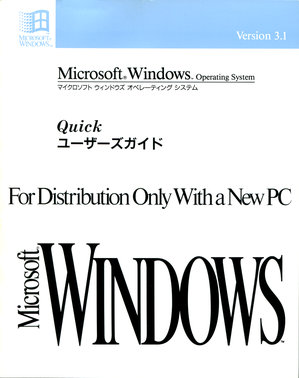
B5変形版、251ページ
Win3.1がプリインストールされたパソコンにはQuickユーザーズガイドが付属する。その代わり、パッケージ版に付属のマニュアルは「マニュアル・パッケージ」[9995-PEW](税別5,000円)として別売で扱われていた。
- Part1: What's Windows?
- Microsoft Windows Version 3.1 とわかりやすく使いやすいコンピュータ
- ポイント1: 使いたいものが、絵で表されます。
- ポイント2: マウスを使って操作します。
- ポイント3: アプリケーションが違っても、基本的な使い方は同じです。
- ポイント4: 機能はメニューから選びます。
- ポイント5: データを簡単に再利用できます。
- ポイント6: Windowsは楽しく使えます。
- ポイント7: 共通に利用できる内容が広がります。
- ポイント8: 複雑なこともわかりやすくします。
- ポイント9: MS-DOSのアプリケーションも利用できます。
- ポイント10: Windowsの機能は広がります。
- Part2: How to Windows
- Windowsの使い方を学びます
- これからの練習の内容と目的
- 練習の準備
- マウス:最初の道具
- マウスの働き
- まず動かしてみましょう
- ボタンの意味
- 直感的な操作
- Windowsの基本機能:プログラムマネージャ
- プログラムマネージャの切り替えの練習
- プログラムマネージャの働き
- アプリケーションのアイコンとウィンドウについて
- アプリケーションのメニュー
- アプリケーションのアイコン
- アプリケーションの基本操作
- ウィンドウの各部分の名称と働き
- ウィンドウの大きさを変える
- ウィンドウとアイコンを移動する
- メニューコマンドを使う
- アプリケーションを動かしてみよう
- アプリケーションの起動
- アプリケーションの機能選択
- アプリケーションのウィンドウ操作
- アプリケーションの終了
- Windowsの終了
- アプリケーションを利用するために
- 複数のアプリケーションを組み合わせて使う
- 絵の入った文書
- 2つのアプリケーションを使って
- 応用
- 作成した書類の整理とバックアップ
- ファイルマネージャの紹介
- フロッピーディスクをフォーマットする
- ファイルをコピーする
- ファイルを削除する
- 楽しく使うWindows
- 画面表示に使われている配色を変える
- 画面の背景を変える
- スクリーンセーバーを設定する
- Part3: More about Windows
- Windowsの2つの働き
- アプリケーションを使うための基本操作のまとめ
- アプリケーションの起動と終了
- ウィンドウの移動とサイズ変更
- 2つのアプリケーションを同時に使う
- 画面の整理
- アプリケーションの操作方法がわからなくなったときは
- 基本プログラム
- プログラムをグループ別に管理する プログラムマネージャ
- ファイル操作の基本 ファイルマネージャ
- 印刷の状況を表示する プリントマネージャ
- Windowsの司令塔 コントロールパネル
- データを切り取りまたはコピーして貼り付ける クリップボード
- WindowsからMS-DOSアプリケーションを実行する MS-DOSプロンプト
- MS-DOSアプリケーションを管理する PIFエディタ
- 実行中のアプリケーションを切り替える
- 日本語入力
- MS IME の設定
- 文字コード表
- 外字エディタ
- アクセサリ
- ライト
- ペイントブラシ
- レコーダー
- メモ帳
- カレンダー
- 電卓
- 時計
- カードファイル
- オブジェクトパッケージャ
- メディアプレーヤー
- サウンドレコーダー
- アイコンエディタ
- ゲーム
- ソリティア
- マインスイーパ
- Windowsの拡張とバックアップ
- Windowsの機能拡張の仕組み
- 機能拡張のまとめ
- Windowsセットアップ
- WindowsセットアップとWindowsの再インストール
お使いになる前に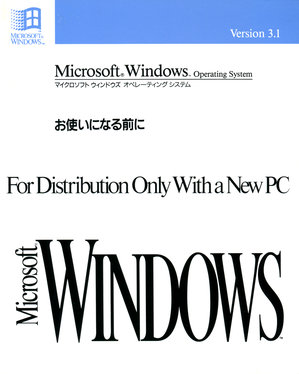
B5変形版、104ページ
- はじめに
- 準備するもの
- セットアップを始めよう
- セットアップとは何か
- あなたに合ったセットアップを選びましょう
- 高速セットアップを始めよう
- カスタムセットアップを始めよう
- Windows 3.1の新機能
- WYSIWYGを実現するTrueTypeフォント
- マルチメディアに完全対応
- データを活用するOLE機能
- より使いやすくなったファイルマネージャ
- ドラッグとドロップでダイレクトな操作が可能
- 困ったときは
- 「困ったときは」の読み方
- セットアップする前のトラブル
- セットアップ中のトラブル
- セットアップした後のトラブル
- 問題解決のためのテクニック
- セットアップのメッセージと解決法
今日から使えるWindows 3.1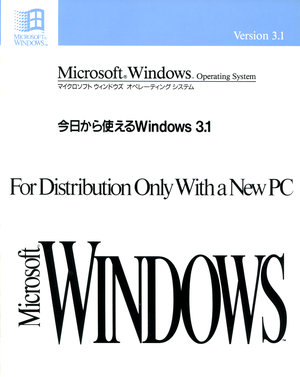
B5変形版、139ページ
- ようこそWindowsの世界へ
- 本書の読み方
- Windowsのトレーニング
- 名前を覚える
- Windowsを終了する その1
- Windowsを終了する その2
- ウィンドウを移動する
- プログラムマネージャの大きさを変える
- プログラムマネージャを画面いっぱいの大きさにする
- 「メイン」グループを大きく表示する
- プログラムマネージャをアイコンにする
- プログラムマネージャのアイコンを動かす
- 「ゲーム」グループのアイコンをウィンドウにする
- 「メイン」グループを手前にもってくる
- 「アクセサリ」グループを手前にもってくる
- グループウィンドウを整理する
- ウィンドウからはみ出した部分を見る
- ヘルプを使おう
- プログラムマネージャのヘルプを読む
- ヘルプを読む
- 現在している作業のヘルプを呼び出す
- ワードプロセッサを使う
- ライトを起動する
- 文章を入力する
- 間違えた文字を直す
- 案内状を保存する その1
- 案内状を保存する その2
- タイトルを大きくする
- 文字の位置を変える
- 読みやすいように行間を空ける
- 差出人名を文章の終わりに移す
- タイトルをゴシックに変える その1
- タイトルをゴシックに変える その2
- 案内状のその他の様式を整える
- 印刷の方法を確認する
- 案内状を印刷する
- ライトを終了する
- 作画ソフトを使ってみる
- ペイントブラシを起動する
- 筆ツールで落書きをする
- 描いた絵を消してみる
- 地図の大きさを決める
- 道路を描く
- 建物を描く
- 地図に文字を入れる その1
- 地図に文字を入れる その2
- 文字を目的の場所に移す その1
- 文字を目的の場所に移す その2
- 地図を保存する
- 文章に絵を入れる
- ペイントブラシを終わらずにライトを起動する
- 案内状のファイルを開く
- 地図をクリップボードに入れる
- 案内状に地図を貼り付ける
- 地図の位置を直す
- 完成した案内状を印刷する
- アイコンを使いこなす
- 「案内状」グループを作る
- 案内状のファイルをプログラムマネージャに登録する その1
- 案内状のファイルをプログラムマネージャに登録する その2
- 案内状のファイルをプログラムマネージャに登録する その3
- アイコンから直接に案内状を開く
- 案内状のアイコンを削除する
- 「案内状」グループを削除する
- 広がるWindowsの世界
- 標準のアプリケーションでこんなことができる その1
- 標準のアプリケーションでこんなことができる その2
機能ガイド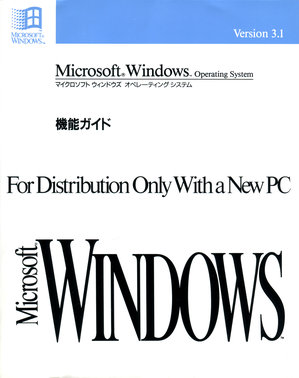
B5変形版、826ページ
- 機能ガイド
- 本書の表記について
- Windowsの基礎知識
- Windowsの基本要素
- マウスとキーボードの基本操作
- メニューの使い方
- ウィンドウの使い方
- ダイアログボックスの使い方
- Windowsヘルプの使い方
- アプリケーションの使い方
- 文章の扱い方
- プログラムマネージャ
- プログラムマネージャについて
- グループの取り扱い
- アプリケーションアイコンの取り扱い
- アプリケーションの起動
- プログラムマネージャの終了
- ファイルマネージャ
- ファイルマネージャについて
- ディレクトリウィンドウでの作業
- ディレクトリウィンドウの調節と整列
- ネットワークドライブの使い方
- ファイルとディレクトリの取り扱い
- アプリケーションの起動
- フロッピーディスクの管理
- ファイルマネージャの終了
- コントロールパネル
- コントロールパネルについて
- 画面の配色の変更
- 画面の設定
- プリンタの組み込みと設定
- シリアルポートの設定
- ネットワークの設定
- フォントの使い方
- 各国対応の使い方
- マウスの設定
- 日付と時刻の設定
- キーボードの調整
- ドライバの組み込みと設定
- サウンドの使い方
- サウンドの場面への割り当て
- MIDI設定の変更
- エンハンスドモードの設定
- 日本語入力システムの設定
- プリントマネージャ
- プリントマネージャについて
- プリンタの組み込みと設定
- 文書の印刷
- ネットワーク印刷の管理
- プリントマネージャの終了
- MS-DOSアプリケーション
- MS-DOSアプリケーションについて
- MS-DOSアプリケーションの使い方
- PIFエディタの使い方
- MS-DOSアプリケーションの起動
- MS-DOSアプリケーションの実行方法
- アプリケーション間での情報の交換
- 実行時のディレクトリの変更
- MS-DOSアプリケーションのメモリ管理
- 常駐プログラムの使い方
- MS-DOSプロンプトの使い方
- PIFエディタ
- PIFファイルとPIFエディタ
- 基本設定をする
- 詳細設定をする
- ライト
- ライトでの作業
- 文章の編集
- 文章の整形
- ライトのファイルの取り扱い
- 文章の印刷
- ペイントブラシ
- ペイントブラシについて
- 簡単な絵を描く
- 文字の入力
- ペイントブラシツールの使い方
- 絵の編集
- ペイントブラシの高度な機能
- ペイントブラシのファイルの取り扱い
- 絵の印刷
- ターミナル
- ターミナルについて
- 接続の準備
- ファンクションキーへの設定
- 通信時間の表示
- ホストコンピュータへの接続
- ファイルの送信と受信
- ターミナルウィンドウの文字の扱い
- 印刷
- 通信の終了
- いろいろなアクセサリ
- 電卓
- カレンダー
- カードファイル
- 文字コード表
- 時計
- メディアプレーヤー
- サウンドレコーダー
- アイコンエディタ
- 外字エディタ
- Windowsアプリケーション間での情報のやり取り
- アプリケーション間の情報のやり取り
- OLEについて
- 絵の埋め込み
- 絵のリンク
- サウンドの埋め込み
- サウンドレコーダーのファイルのリンク
- リンクの管理
- 貼り付け形式の変更
- オブジェクトパッケージャの使い方
- Windowsの最適化
- 最適化について
- システムの設定
- Windowsを起動する前のメモリの設定
- マルチタスクの設定
- スワップファイルの使い方
- SMARTDriveの使い方
- 環境変数TEMPの使い方
- メモリマネージャの使い方
- セットアップによるWindowsの利用環境の変更
- Windowsセットアップの使い方
- MS-DOSからのWindowsセットアップの使い方
- 用語集
- 索引
日本語入力ガイド MS-IME for Windows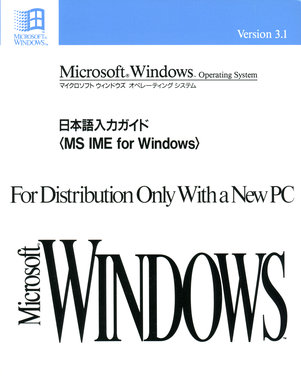
B5変形版、155ページ
- MS IMEをお使いになる前に
- MS IMEとは
- 本書の構成
- 表記の規則
- 文字の入力と変換操作
- 日本語入力の概要
- 日本語入力の手順
- MS IMEの基本操作
- MS IMEの起動と終了
- モード表示
- ガイド表示とテンプレート
- 文字の入力方式
- 文字の入力モード
- 文字の変換と確定
- 変換方式
- 適切な変換を行う方法
- 変換後の読みの修正
- 特殊な日本語入力方法
- より快適な日本語入力のために
- 単漢字の変換
- 文節単位の変換
- 句読点での変換
- 特殊な単語の入力
- テンプレート独自の機能を使う
- MS IME操作環境の設定
- 環境設定プログラム
- 環境設定プログラムの起動方法
- 基本機能の設定
- ユーザーインターフェイスの設定
- 辞書の設定
- 辞書のメンテナンス
- 単語の登録
- 単語の削除
- 辞書の整理
- 辞書の変更
- 付録
- MS IMEの仕様
- MS IMEの格納場所
- 各テンプレートの表示属性
- エラーメッセージ一覧
- キー操作一覧
- MS IMEテンプレートのキー操作
- WX2テンプレートのキー操作
- VJEテンプレートのキー操作
- ATOK7テンプレートのキー操作
- ローマ字・かな対応表
- 登録品詞について
- 記号・部首読み一覧
- 特殊記号名一覧表
- 罫線文字
- 第1水準漢字の読み一覧表
- 部首名一覧表
- 特殊な単語の読み一覧
- 特殊単語名一覧表
- 顔マーク一覧表
- 漢字コード表
- JIS第1水準漢字コード表
- JIS第2水準漢字コード表
IASインターフェース かな漢字変換プログラムを使うには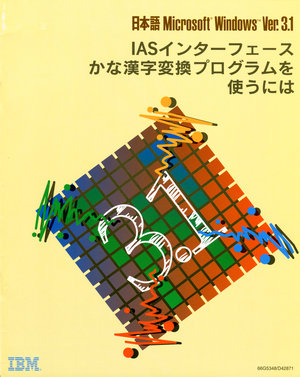
B5変形版、9ページ
- ご注意
- 特記事項
- はじめに
- かな漢字変換プログラムのCONFIG.SYSへの登録
- かな漢字制御メニュー
- [コマンド(C)]メニュー
- [設定(S)...]コマンド
- [単語登録(W)...]コマンド
- シフト表示(S)メニュー
- [常時(A)]コマンド
- [漢字モード時(K)]コマンド
- [導入(I)]メニュー
- [追加(A)...]コマンド
- [更新(U)...]コマンド
- [削除(D)...]コマンド